Inrätta
Att installera My Passport Wireless SSD är en bris.
För att börja ansluta du bara via Wi-Fi med informationen som skrivs ut på en klistermärke på enhetens övre del och loggar sedan in via en webbläsare på PC eller Mac eller WD My Cloud-appen på en mobilenhet.
För åtkomst via en dator och webbläsare loggar du in på My Cloud-instrumentpanelen genom att ange antingen http: // MyPassport / eller http://192.168.60.1 på Windows 10, 8.1 och 7-maskiner, eller antingen http: // MyPassport.
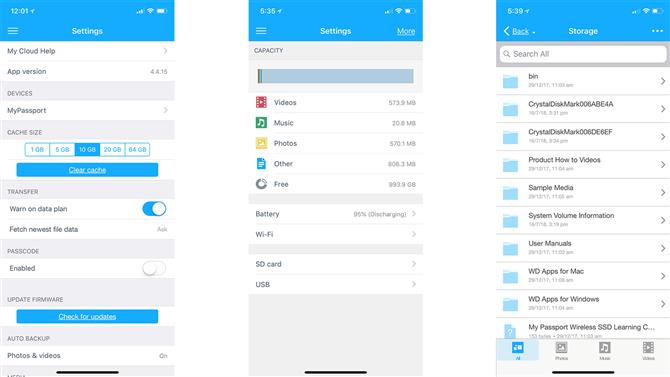
Tänk på att när du slår på enheten för att ansluta till Wi-Fi-åtkomstpunkten hittar du två nätverk som sänds – en vid 5 GHz och den andra vid 2,4 GHz.
På både webbgränssnittet och My Cloud-appen är installationsupplevelsen okomplicerad, och även om enheten redan är konfigurerad för omedelbar användning ut ur rutan finns det en rad avancerade funktioner som du kan slå på eller av genom att gräva in i inställningarna
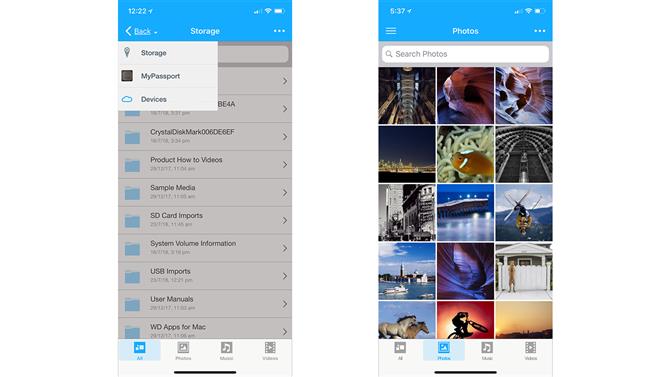
En av dessa konfigurationsalternativ är att automatiskt starta säkerhetskopieringar så snart som ett SD-kort eller en extern USB-kortläsare har anslutits till enheten.
Andra konfigurationsalternativ är inriktade på underhållning, som streaming av musik eller filmer och andra medier (upp till 4K upplösning) direkt från enheten.
När din inställning är klar kommer du att presenteras med en instrumentpanel som sammanfattar allt i en enda vy.
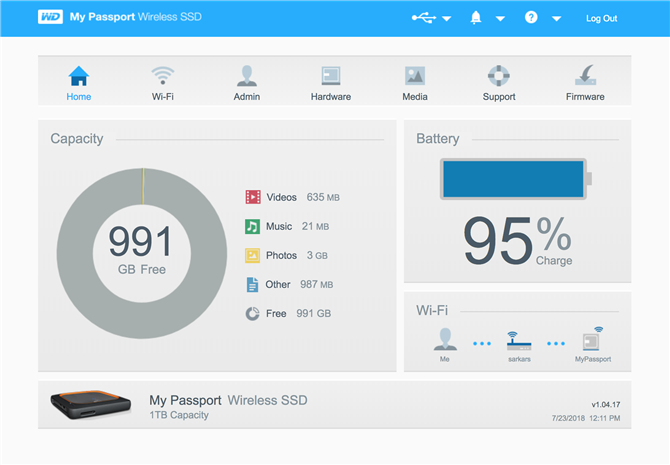
Lagringsfunktioner
Kombinationen av både trådbunden och trådlös teknik i den här enheten betyder att det finns många sätt att få saker på eller av – det interna lagringsutrymmet.
I sin kärna erbjuder Wireless SSD den resande fotografen ett sätt att säkerhetskopiera och bläddra igenom bilder.
När du har överfört bilderna från kamerans SD-kort kan du visa dem på din smartphone eller surfplatta via My Cloud-appen utan att behöva gå någonstans nära en dator.
Det finns också möjlighet att överföra foton trådlöst från din kamera – även om endast ett litet antal kameror faktiskt stöder detta för närvarande.
Med trådlös tethering med en kamera som stöds, kommer bilder automatiskt att säkerhetskopieras, med JPEG-bilder och RAW-filer som skickas till My Passport Wireless SSD – och WD lovar att det inte påverkar kamerans buffert.
My Cloud-appen för smartphones och surfplattor är också kompakt.
För kabelansluten åtkomst till filer från en dator eller Mac behöver du bara ansluta den medföljande kabeln till din bärbara dator eller skrivbordets USB-port – helst en USB 3.0 eller en snabbare för att kunna dra full nytta av
Du kan också få tillgång till filer på enheten trådlöst på en dator – när du är på enhetens Wi-Fi-nätverk visas den som en SMB-filandel – men när det gäller överföring av dessa filer kanske du vill behålla
Som vi nämnde tidigare erbjuder Wireless SSD även en sekundär USB 2.0-port som är kompatibel med varandra.
Bara USB 2.0, men överföring från externa lagringsenheter är långsam – 2.0 överföringshastigheter max ut vid ca 33 MB / s, vilket är mindre än 10% av den hastighet som SSD-stödet stöder.
Multimedia och andra funktioner
Du kan också lagra musik och videofiler på enheten.
Om du har tagit video kan du teoretiskt titta på den direkt på din handenhet med hjälp av My Cloud-appens inbyggda mediespelare genom att bara klicka på filen du vill titta på.
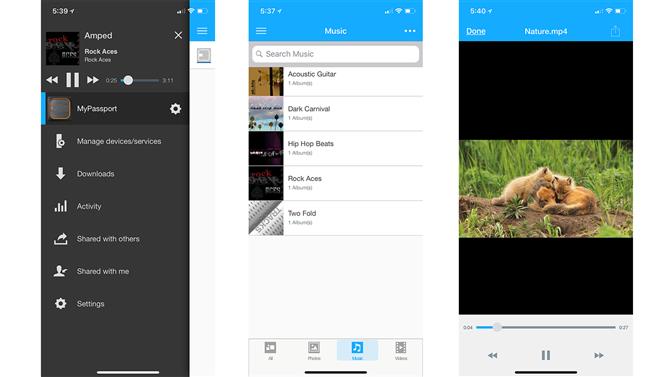
Dessa funktioner gör enheten till en mer än kompetent medieserver, och den förinstallerade Twonky-servern låter dig också strömma filer till en DLNA-kompatibel spelare.
Om du letar efter fler mediatillbehör kan du installera Plex Media Server, det finns i webbpanelen under fliken Media – som kommer att söka efter fler filer som lagras i andra mappar du har skapat och skapa ett Netflix-liknande gränssnitt för
WD My Passport Wireless SSD är mer än bara en bärbar lagringslösning: den laddar även dina enheter via den ovannämnda USB-porten OTG (OTG).

Medan det kanske är lite skrymmande jämfört med andra bärbara SSD-enheter, är enheten svår att fel från ett hårdvaru-designperspektiv.
